жӮЁеҘҪпјҢзҷ»еҪ•еҗҺжүҚиғҪдёӢи®ўеҚ•е“ҰпјҒ
жӮЁеҘҪпјҢзҷ»еҪ•еҗҺжүҚиғҪдёӢи®ўеҚ•е“ҰпјҒ
иҝҷзҜҮж–Үз« иҝҗз”Ёз®ҖеҚ•жҳ“жҮӮзҡ„дҫӢеӯҗз»ҷеӨ§е®¶д»Ӣз»ҚеҰӮдҪ•и§ЈеҶіwin10жӣҙж–°ж—¶дёҖзӣҙжӯЈеңЁзӯүеҫ…е®үиЈ…йҮҚеҗҜдёҚжӣҙж–°зҡ„й—®йўҳпјҢд»Јз ҒйқһеёёиҜҰз»ҶпјҢж„ҹе…ҙи¶Јзҡ„е°Ҹдјҷдјҙ们еҸҜд»ҘеҸӮиҖғеҖҹйүҙпјҢеёҢжңӣеҜ№еӨ§е®¶иғҪжңүжүҖеё®еҠ©гҖӮ
win10жӣҙж–°ж—¶дёҖзӣҙжӯЈеңЁзӯүеҫ…е®үиЈ…йҮҚеҗҜдёҚжӣҙж–°зҡ„и§ЈеҶіеҠһжі•пјҡйҰ–е…ҲеңЁжү“ејҖзҡ„иҝҗиЎҢзӘ—еҸЈдёӯпјҢиҫ“е…Ҙе‘Ҫд»Өservices.msc并确е®ҡпјӣ然еҗҺеңЁжү“ејҖзҡ„жңҚеҠЎзӘ—еҸЈдёӯпјҢжүҫеҲ°жңҚеҠЎйЎ№вҖңWindows UpdateвҖқ并еҸій”®зӮ№еҮ»иҜҘжңҚеҠЎйЎ№пјӣжңҖеҗҺеңЁеј№еҮәиҸңеҚ•йҖүжӢ©вҖңеҒңжӯўвҖқеҚіеҸҜгҖӮ
еңЁWindows10зі»з»ҹWindowsжӣҙж–°зӘ—еҸЈдёӯпјҢеҸҜд»ҘзңӢеҲ°зҠ¶жҖҒдёҖзӣҙдёәвҖңжӯЈеңЁзӯүеҫ…е®үиЈ…вҖқпјҢеҚідҪҝйҮҚж–°еҗҜеҠЁд№ҹжІЎжңүе®үиЈ…ж–°иЎҘдёҒгҖӮ
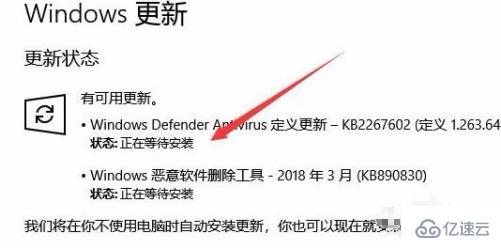
еңЁWindows10зі»з»ҹдёӢеҸій”®зӮ№еҮ»жЎҢйқўе·ҰдёӢи§’зҡ„ејҖе§ӢжҢүй’®пјҢеңЁеј№еҮәиҸңеҚ•дёӯзӮ№еҮ»вҖңиҝҗиЎҢвҖқиҸңеҚ•йЎ№гҖӮ
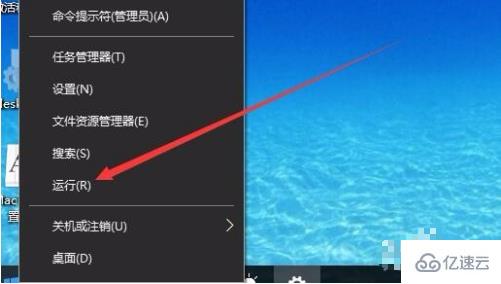
еңЁжү“ејҖзҡ„иҝҗиЎҢзӘ—еҸЈдёӯпјҢиҫ“е…Ҙе‘Ҫд»Өservices.mscпјҢ然еҗҺзӮ№еҮ»зЎ®е®ҡжҢүй’®гҖӮ

жҺҘдёӢжқҘеңЁжү“ејҖзҡ„жңҚеҠЎзӘ—еҸЈдёӯпјҢжүҫеҲ°жңҚеҠЎйЎ№Windows Update
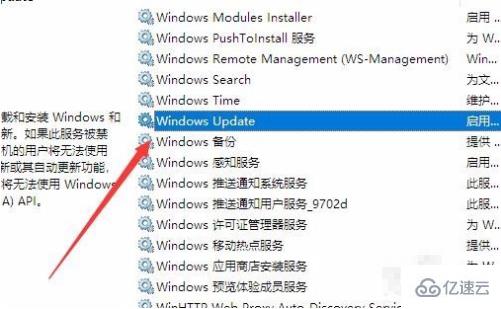
еҸій”®зӮ№еҮ»иҜҘжңҚеҠЎйЎ№пјҢеңЁеј№еҮәиҸңеҚ•дёӯйҖүжӢ©вҖңеҒңжӯўвҖқиҸңеҚ•йЎ№е°ұеҸҜд»ҘдәҶгҖӮ
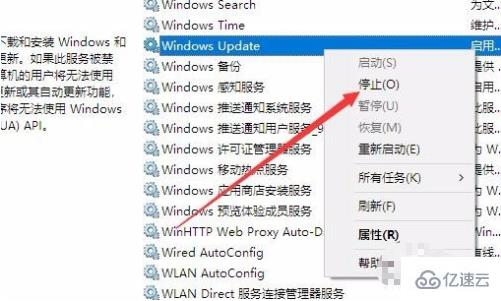
жҺҘдёӢжқҘжү“ејҖCзӣҳпјҢжүҫеҲ°c:\Windowsж–Ү件еӨ№пјҢеңЁиҜҘж–Ү件еӨ№дёӢйқўжүҫеҲ°SoftwareDistributionж–Ү件еӨ№
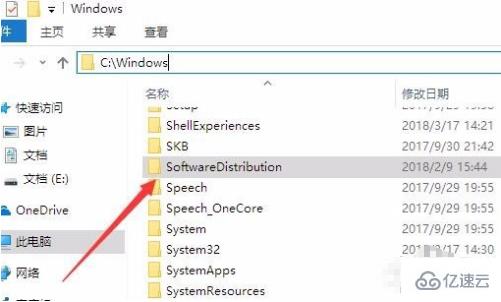
жҠҠиҜҘж–Ү件еӨ№дҝ®ж”№дёәе…¶е®ғзҡ„ж–Ү件еӨ№пјҢжҲ–жҳҜзӣҙжҺҘеҲ йҷӨиҜҘж–Ү件еӨ№йғҪеҸҜд»ҘгҖӮ
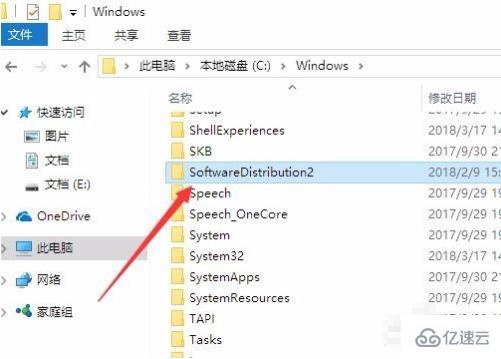
еҶҚж¬Ўжү“ејҖWindows10зҡ„жңҚеҠЎзӘ—еҸЈпјҢеҸій”®зӮ№еҮ»Windows UpdateжңҚеҠЎйЎ№пјҢеңЁеј№еҮәиҸңеҚ•дёӯйҖүжӢ©вҖңеҗҜеҠЁвҖқиҸңеҚ•йЎ№
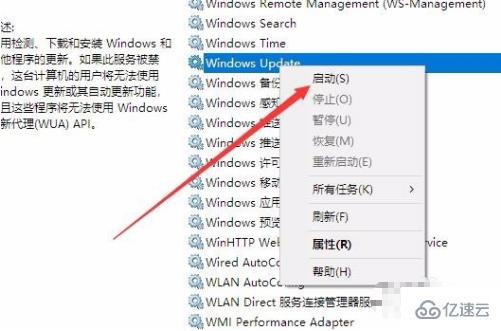
然еҗҺеҫ—ж–°жЈҖжҹҘжӣҙж–°еҗҺпјҢйҮҚж–°еҗҜеҠЁи®Ўз®—жңәеҗҺе°ұеҸҜд»Ҙе®үиЈ…иҜҘзі»з»ҹжӣҙж–°дәҶгҖӮ
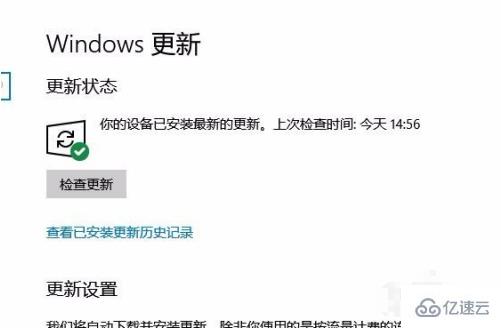
е…ідәҺеҰӮдҪ•и§ЈеҶіwin10жӣҙж–°ж—¶дёҖзӣҙжӯЈеңЁзӯүеҫ…е®үиЈ…йҮҚеҗҜдёҚжӣҙж–°зҡ„й—®йўҳе°ұеҲҶдә«еҲ°иҝҷйҮҢдәҶпјҢеёҢжңӣд»ҘдёҠеҶ…е®№еҸҜд»ҘеҜ№еӨ§е®¶жңүдёҖе®ҡзҡ„её®еҠ©пјҢеҸҜд»ҘеӯҰеҲ°жӣҙеӨҡзҹҘиҜҶгҖӮеҰӮжһңи§үеҫ—ж–Үз« дёҚй”ҷпјҢеҸҜд»ҘжҠҠе®ғеҲҶдә«еҮәеҺ»и®©жӣҙеӨҡзҡ„дәәзңӢеҲ°гҖӮ
е…ҚиҙЈеЈ°жҳҺпјҡжң¬з«ҷеҸ‘еёғзҡ„еҶ…е®№пјҲеӣҫзүҮгҖҒи§Ҷйў‘е’Ңж–Үеӯ—пјүд»ҘеҺҹеҲӣгҖҒиҪ¬иҪҪе’ҢеҲҶдә«дёәдё»пјҢж–Үз« и§ӮзӮ№дёҚд»ЈиЎЁжң¬зҪ‘з«ҷз«ӢеңәпјҢеҰӮжһңж¶үеҸҠдҫөжқғиҜ·иҒ”зі»з«ҷй•ҝйӮ®з®ұпјҡis@yisu.comиҝӣиЎҢдёҫжҠҘпјҢ并жҸҗдҫӣзӣёе…іиҜҒжҚ®пјҢдёҖз»ҸжҹҘе®һпјҢе°Ҷз«ӢеҲ»еҲ йҷӨж¶үе«ҢдҫөжқғеҶ…е®№гҖӮ